Jak uvidíte své hodnocení Uber nebo Lyft Passenger

Po každé jízdě Uber a Lyft můžete řidiče vyhodnotit z pěti hvězdiček podle toho, jak dobrá nebo špatná je jízda. Možná však nevíte, že řidiči vás také hodnotí jako cestující. Zde je návod, jak si prohlédnout hodnocení cestujících jak pro Uber, tak pro Lyft.
SOUVISEJÍCÍ: Uber vs. Lyft: Jaký je rozdíl a co bych měl použít?
Když požadujete jízdu, nejbližší řidič obdrží žádost a budou mít možnost ji přijmout nebo popřít. Pokud je zamítnut, žádost se přesune na nejbližší ovladač. Obecně byste neměli mít těžký čas dostat řidiče k přijetí vašeho požadavku, ale pokud máte nízké hodnocení cestujících, to může vážně ovlivnit vaše šance. Takže je dobré vědět, kde stojíte.
Hodnocení vašeho Uber Passenger
Začněte tím, že otevřete aplikaci Uber v telefonu a klepnutím na tlačítko nabídky v levém horním rohu obrazovky. postranní panel, který vyskočí z levé strany, uvidíte své jméno a profilový obrázek nahoře. Pod vámi bude vaše jméno pro cestující z pěti hvězdiček. A je to! Snadné, ne?
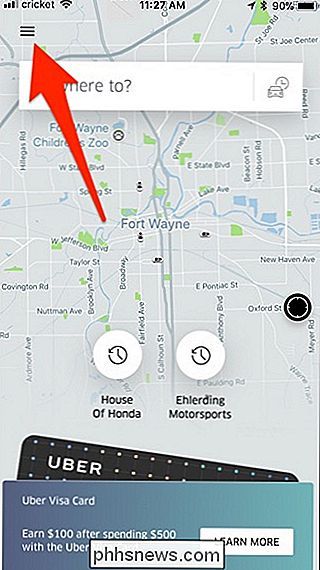
Vaše hodnocení Lyft Passenger
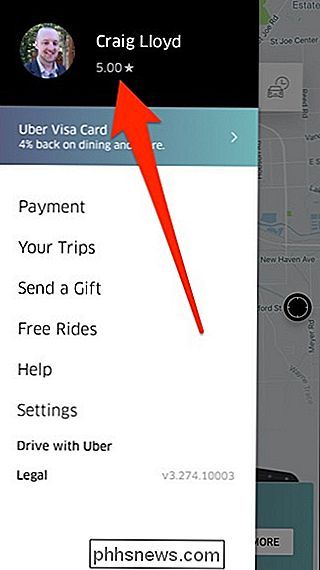
Bohužel, v současné době neexistuje žádný způsob, jak byste mohli vidět vaše osobní hodnocení Lyft v samotné aplikaci, ale nejste zcela šťastní. naše hodnocení pro cestující je prostě požádat svého řidiče Lyft při příštím převzetí jízdních řidičů, aby viděli vaše hodnocení cestujících, aby si získali rychlou představu o tom, jaký druh cestujícího jste. Takto zdvořile se ptáte na hodnocení cestujících je rychlý a snadný způsob, jak to zjistit.
Alternativně se můžete obrátit na podporu společnosti Lyft a mohou vám říci, jaká je vaše kvalifikace pro cestující. Osobně jsem narazil na Lyftovu podporu Twitter účtu a byl schopen zjistit, že můj cestující rating tímto způsobem.
Jak být dobrým cestujícím
Pokud hodnocení vašeho cestujícího není tak dobré, jak byste doufali, nebo že chcete udržet tu perfektní pětihodinovou kvalifikaci neporušenou, existují některé věci, které byste měli mít na paměti, kdykoli budete mít Uber nebo Lyft.
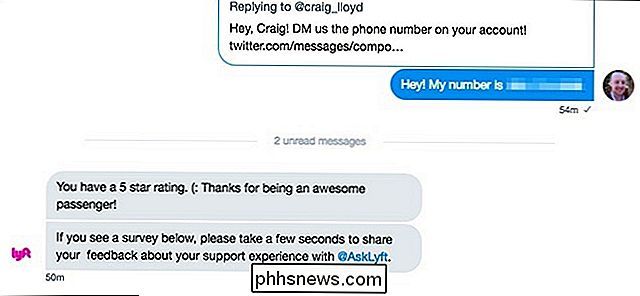
Více než na Redditu, mnoho řidičů a cestujících z Uber se zapletlo na to, co dělá dobrý nebo špatný cestující. Zde je několik důležitých věcí, které je třeba vědět:
Nepoužívejte kouř nebo jiný závratný zápach, který by se mohl přetrvávat.
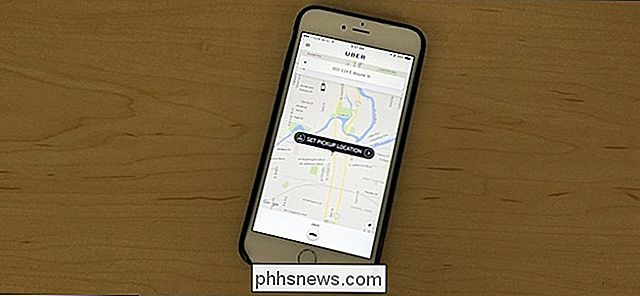
Podobně nekuřte ani nepijte během jízdy. auto (docela zřejmý tip)
- Buďte připraveni, když dorazí váš Uber nebo Lyft
- Nebuďte hlasití nebo nepříjemní.
- Nakonec se to opravdu prostě neděje, nějaká společná zdvořilost, což vůbec není těžké dělat. Pokud to zvládnete, pak vaše hodnocení cestujících by mělo zůstat poměrně vysoké a neměli byste se na to muset starat z větší části.
- Název Image by Uber

Jak snadno přeinstalovat systém Windows 10 bez funkce Bloatware
Funkce "Obnovit počítač" v systému Windows 10 obnoví výchozí tovární nastavení počítače, včetně všech součástí, které obsahuje váš výrobce počítače. Ale nová funkce "Fresh Start" v aktualizaci tvorců systému Windows 10 usnadňuje získání čistého systému Windows. Toto bylo vždy možné stahováním instalačních médií systému Windows 10 a jejich opětovným instalováním do počítače.

Jak přenést hlasové poznámky z vašeho iPhone do počítače
Aplikace Hlasové poznámky dodávaná s vaším iPhone je pohodlný způsob, jak nahrávat rychlé hlasové zprávy nebo něco jiného, co slyšíte. Hlasové poznámky se obvykle nacházejí na vašem iPhone, ale můžete je přesunout do počítače prostřednictvím funkce Share nebo přes iTunes. Možnost jedna: Odeslání individuálních hlasových poznámek do počítače SOUVISEJÍCÍ: Vytvoření hlasových poznámek na vašem iPhone Funkce Sdílení umožňuje odesílat jednotlivé hlasové poznámky z aplikace Hlasové poznámky do jiných služeb.



